Maltego是一个开源的漏洞评估工具,它主要用于论证一个网络内单点故障的复杂性和严重性。该工具能够聚集来自内部和外部资源的信息,并且提供一个清晰的漏洞分析界面。本节将使用Kali Linux操作系统中的Maltego,演示该工具如何帮助用户收集信息。
4.8.1 准备工作
在使用Maltego工具之前,需要到网站注册一个账号。注册界面如图4.9所示。
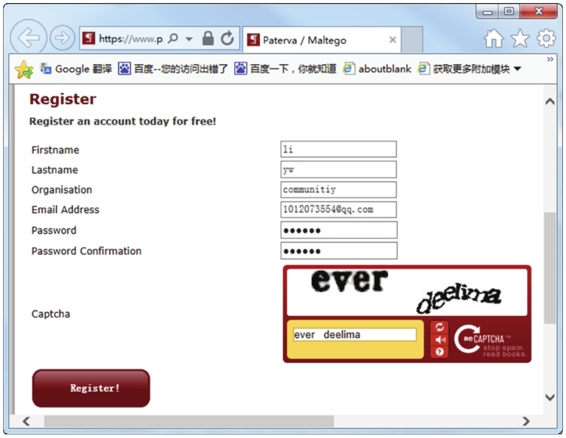
图4.9 注册账号
在该界面填写正确信息后,单击Register按钮,将完成注册。此时,注册账号时使用的邮箱将会收到一份邮件,登录邮箱,将用户账户激活。
4.8.2 使用Maltego工具
使用Maltego工具收集信息。具体操作步骤如下所示:
(1)启动Maltego工具。依次选择“应用程序”|Kali Linux|“信息收集”|“情报分析”|maltego命令,将显示如图4.10所示的界面。
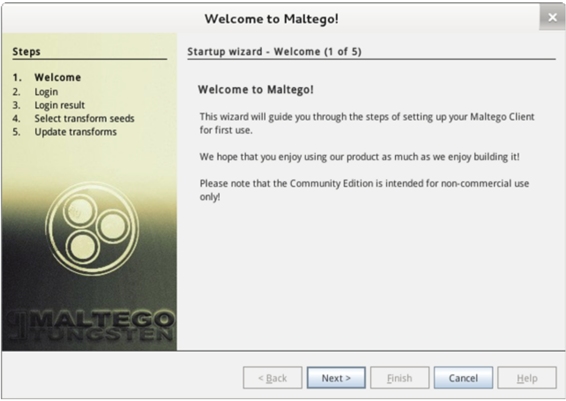
图4.10 Maltego欢迎界面
(2)在该界面单击Next按钮,将显示如图4.11所示的界面。
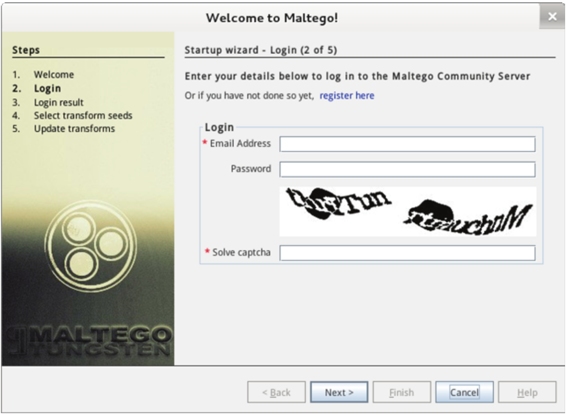
图4.11 登录界面
(3)在该界面输入前面注册用户时的邮箱地址和密码及验证码。然后单击Next按钮,将显示如图4.12所示的界面。
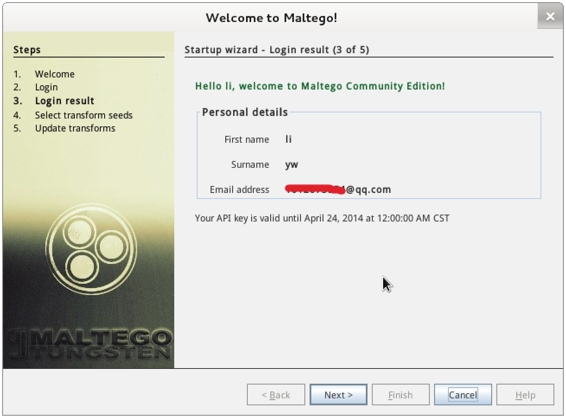
图4.12 登录成功
(4)该界面显示了登录结果信息。此时,单击Next按钮,将显示如图4.13所示的 界面。
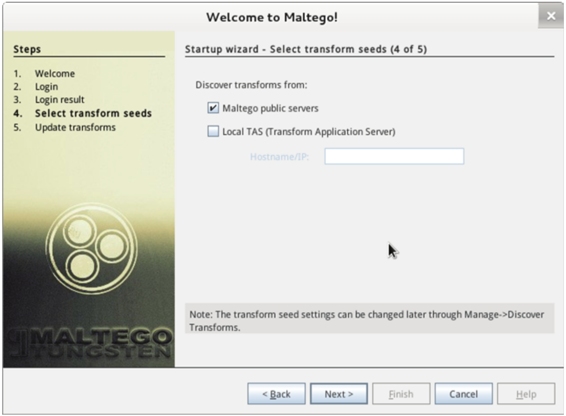
图4.13 选择转换节点
(5)在该界面发现转换节点信息的来源。然后单击Next按钮,将显示如图4.14所示的界面。
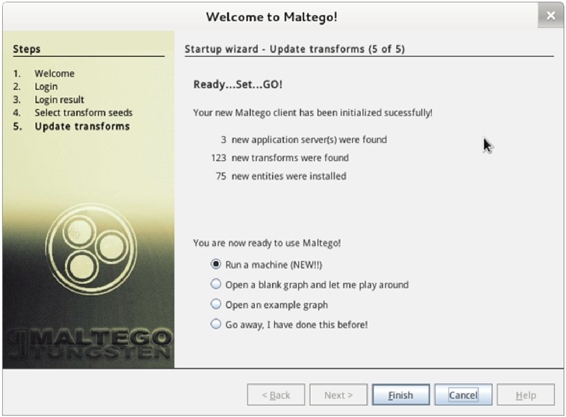
图4.14 更新转换节点
(6)在该界面选择怎样使用Maltego,这里选择默认的选项Run a machine(NEW!!)。然后单击Finish按钮,将显示如图4.15所示的界面。
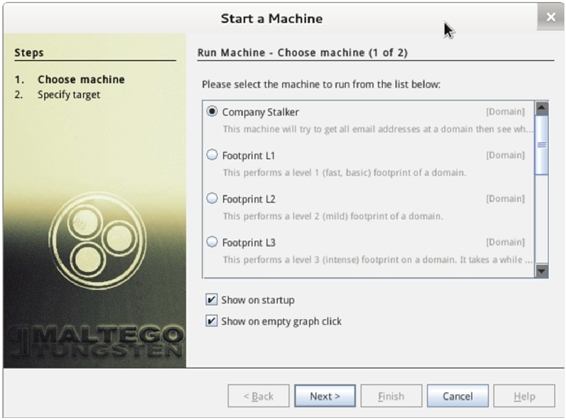
图4.15 选择主机
(7)该界面用来选择运行的主机,这里选择Company Stalker(组织网)选项。然后单击Next按钮,将显示如图4.16所示的界面。
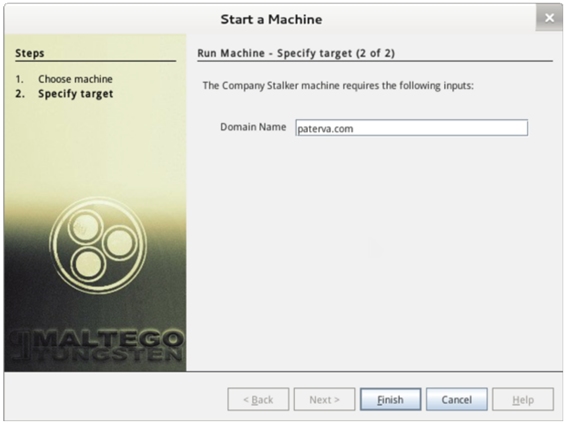
图4.16 指定目标
(8)在该界面输入一个域名。然后单击Finish按钮,将显示如图4.17所示的界面。
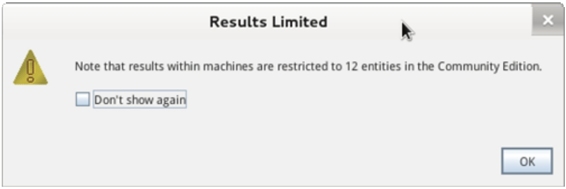
图4.17 Results Limited
(9)该界面提示信息在paterva.com主机中仅限于12个实体。在该界面选择Don't show again,然后单击OK按钮,将显示如图4.18所示的界面。
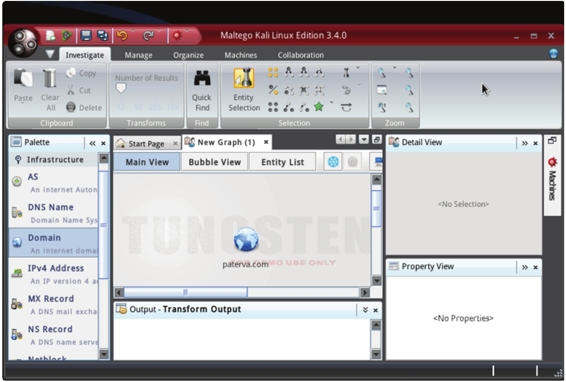
图4.18 运行的主机
(10)该界面显示了刚创建的paterva.com。如果没显示,在右侧栏Palette下选择Domain,然后用鼠标拖拽域名到Graph中。在该界面选择paterva.com域名,将会在右侧栏显示paterva.com域名的相关信息,如图4.19所示。该域名的信息可以修改,如修改域名。单击Property View框中的Domain Name,将鼠标选中当前的域名就可以修改。例如,将这里的域名paterva.com修改为targethost.com,将显示如图4.20所示的界面。
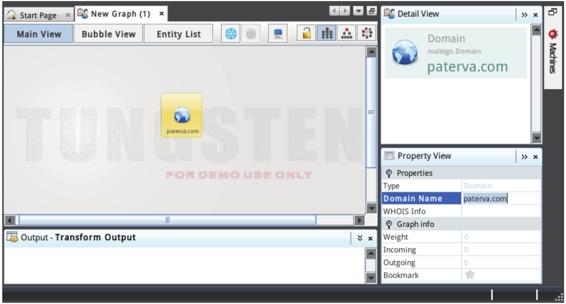
图4.19 paterva.com信息
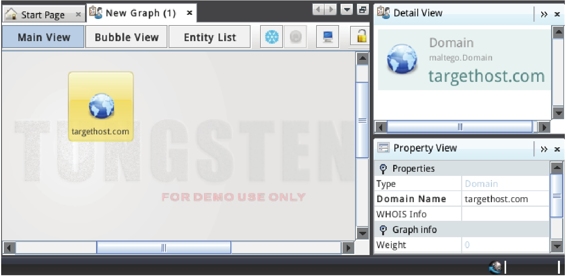
图4.20 targethost.com信息
(11)一旦目标主机设置成功后,用户就可以启动收集信息。首先右击创建的域实体,并选择Run Transform将显示有效的选项,如图4.21所示。
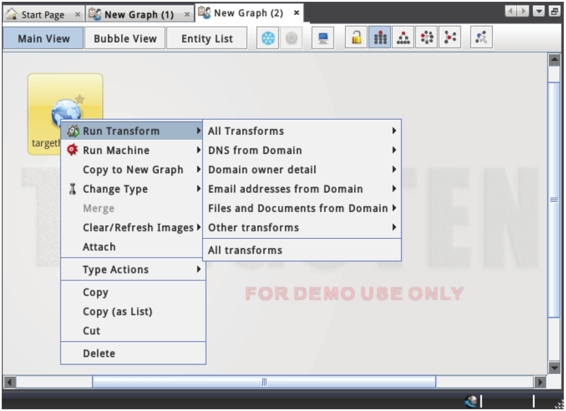
图4.21 启动收集信息
(12)在该界面可以选择寻找DNS名,执行WHOIS和获取电子邮件地址等等。或者选择运行所有转换,显示结果如图4.22所示。
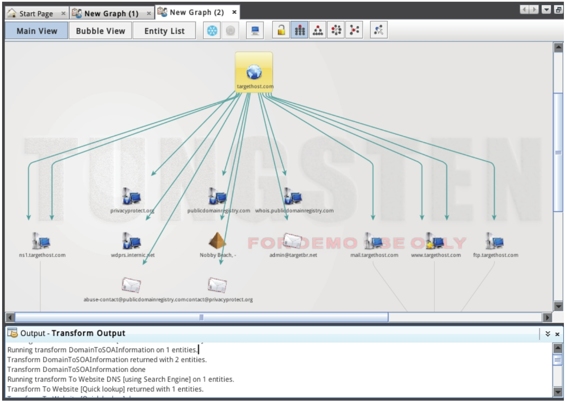
图4.22 信息收集
(13)从该界面可以看到获取了很多关于targethost.com的信息。用户也可以使用同样的方法,单击子节点获取想要查看的信息。
用户可以使用Maltego映射网络。Maltego是由Paterva创建的一个开源工具,用于信息收集和取证。前面分别介绍了Maltego的安装向导,通过拖曳它到图表中并使用该域实体。现在将学习允许Maltego去绘制自己的图表,并检查各种来源完成工作。因为用户可以利用这一点自动化快速地在目标网络内收集信息,如电子邮件地址、服务器和执行WHOIS查询等。
用户可以通过Transform Manager窗口中All Transforms标签,启动和禁用转换节点,如图4.23所示。

图4.23 Transform Manager界面
在该界面列出了所有转换节点。为了能够使用几个转换节点,必须先接受disclaimer。接受disclaimer的方法,在该界面选择转换节点后,单击最底部的View disclaimer按钮,将显示如图4.24所示的界面。
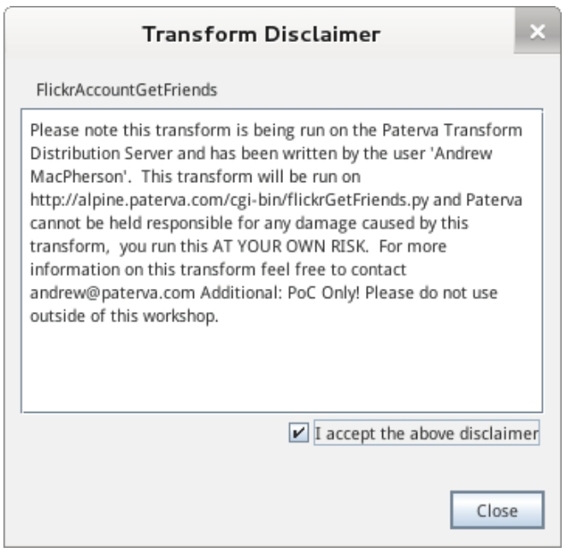
图4.24 Transform Disclaimer
在该界面将I accept the above disclaimer复选框勾上,然后单击Close按钮就可以了。